Како контролисати Виндовс са само тастатуром
Не морате да бринете ако сте изгубили приступ мишу на рачунару, још увек можете контролисати свој рачунар само помоћу тастатуре. Твоја тастатура на рачунару нуди све тастере и пречице да бисте обавили скоро све Виндовс функције. Чак можете научити ове корисне пречице на тастатури да бисте повећали продуктивност.
У овом посту ћемо вам рећи све о чему требате знати контролишете Виндовс рачунар када имате на располагању само тастатуру. Наравно, то захтева меморисање функција неких тастера или пречица, али у време потребе, вреди. Погледајмо следеће пречице и њихове функционалности.
Важни тастери на тастатури за контролу Виндовса:
- Стрелице: Ови тастери вам дозвољавају померање горе, доле, лево и десно на страници или менију (где је то могуће).
- Ентер: До извршите било коју команду или потврдите дијалог, потребно је да притиснете тастер Ентер.
- Размакница: Обично се користи за померање, али када користите само тастатуру, можете је користити омогућите / онемогућите различите опције у пољу за потврду преко Цонтрол Панел или Систем Пропертиес. Тастер Ентер не мења опције унутар дијалога.
- Таб: Једноставно вам омогућава да пређете на следећу ставку, текстуално поље или линк на страници. Тхе Тастер Таб наглашава све што се може кликнути на страници за вашу интеракцију.
- Смена: Омогућава вам користите другу или супротну верзију кључа или функције да промени своје понашање. На пример, притисните Схифт + Таб и Тастер Таб ће вас померити уназад на страници уместо унапред.
- Цтрл: Ово се користи заједно са другим кључевима за брзо извршавање различитих радњи. Ево листе пречица које можете да користите помоћу тастера Цтрл.
- Виндовс кључ: Кључ са Виндовс логотипом назива се Виндовс кључ. Може се користити старт мени и комбиновање са другим тастерима за извођење различитих радњи. Виндовс кључ можда неће моћи да контролише функције апликација других произвођача. Ево листе пречица које можете да извршите помоћу Виндовс тастера.
- Кључ менија: Налази се између размака и тастера Цтрл на десној страни тастатуре, тастер Мени вам омогућава да се крећете кроз тастере са стрелицама. Његова функција је сличан, али не и алтернатива десном типком миша јер само отвара мени за означену ставку. Ако не пронађете ово дугме на тастатури, можете притиснути Схифт + Ф10 за алтернативну пречицу.
- Паге Уп / Паге Довн: Ова дугмад ће премјестите вас на једну страницу горе или доље на заслону за брзо помицање. Страница је обично величина садржаја који тренутно видите на екрану.




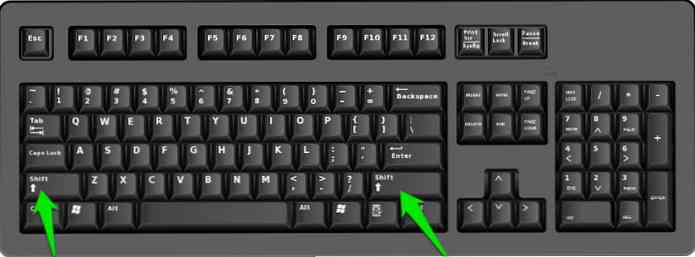
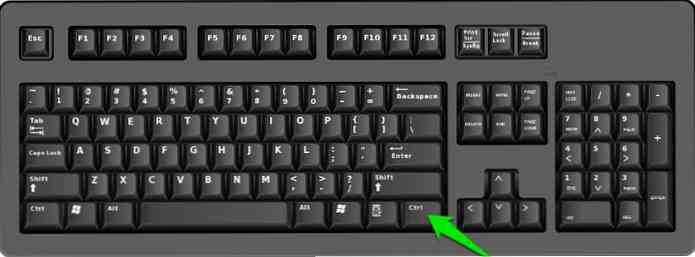
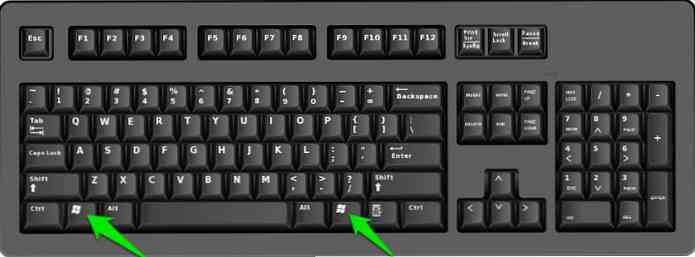
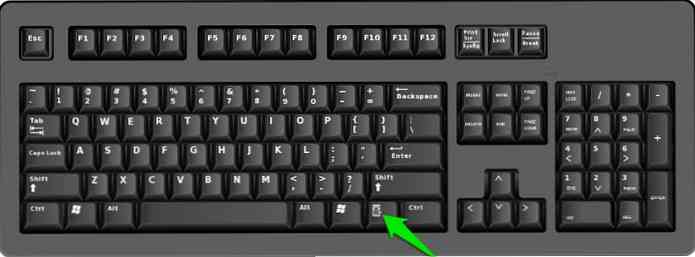

Постизање радне површине
Од стране притиском на Виндовс Кеи + Д одвест ће вас на радну површину с било којег мјеста. Било да желите да изаберете оперативни систем, откажите проверу диска или унесите лозинку за Виндовс, све се може лако обавити помоћу тастера са стрелицама и дугмета Ентер.
Интеракција са ставкама Десктопа
Не можете да се крећете између ставки радне површине помоћу тастера са стрелицама, тако да морате фокусирајте се на ставке радне површине како бисте се кретали између њих. Пошто немате приступ мишу морат ћете се послужити алтернативом.
Притиском на тастер Таб на радној површини започните пребацивање фокуса између радне површине и ставки на траци задатака. Притисните тастер Таб више пута да бисте фокус преместили на радну површину.
Када је ставка на радној површини означена, Користите тастере са стрелицама за кретање између ставки и притисните тастер Ентер за покретање / отварање ставке.
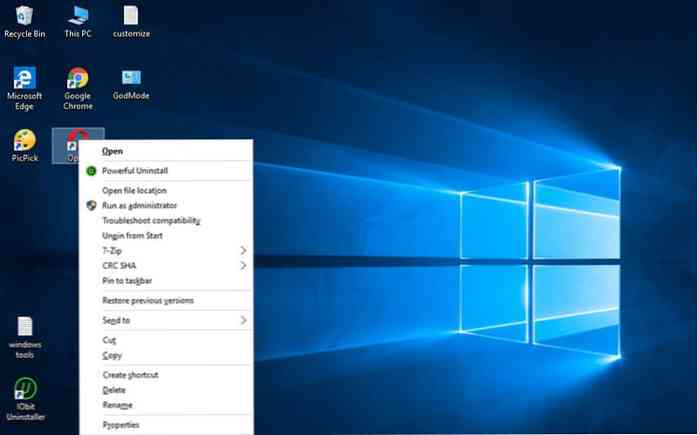
Интеракција са ставкама Старт менија
Можете да притиснете тастер Виндовс да бисте активирали мени Старт. У Старт менију можете користити типке са стрелицама горе / доље да бисте се кретали између ставки и притисните стрелица десно да бисте прешли на одељак на десној страни Старт менија (плочице у оперативном систему Виндовс 10), или користите листу за скок ако је доступна.
Можете користити и Тастер Таб да бисте прешли на сваки део менија Старт.
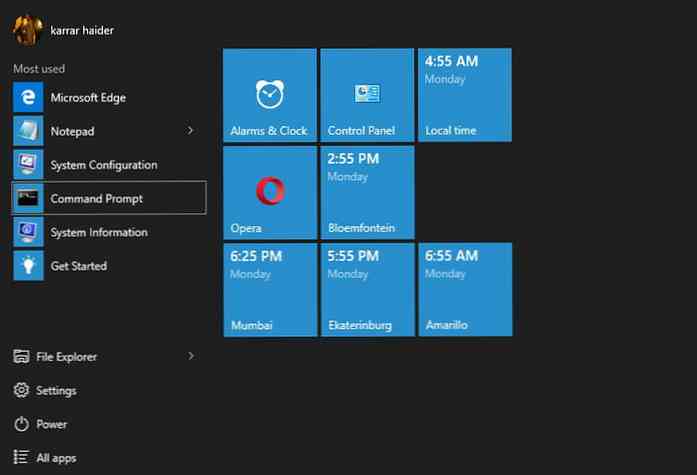
Иста упутства важе и за кориснике оперативног система Виндовс 8, али ће бити премештена у "Почетни екран" уместо Старт менија.
Интеракција са траком задатака
Као што је горе споменуто, можете притиснути типку Таб на радној површини да бисте се кретали између ставки на траци задатака и притисните типку ентер да бисте је отворили. У случају да имаш закачене ставке на траци задатака, притисните тастер Виндовс + одговарајући број да брзо отворите тај програм.
На пример, ако је ваш прегледач закачен на трећи број на траци задатака, затим можете притиснути типку Виндовс + 3 да бисте одмах отворили прегледник. Иста пречица ће се користити када је потребно минимизира или максимизира већ отворени програм.
Користећи Филе Екплорер
Можете притиснути тастер Виндовс + Е до отворите Филе Екплорер (Мој рачунар), или идите до њега са десктопа или из старт менија.
Унутар Филе Екплорера можете користити тастери са стрелицама, тастер Таб и тастер Ентер за кретање и приступање датотекама / мапама. Можете притисните и држите тастер Алт и користите леву и десну стрелицу да се померате уназад или унапред између фолдера.
Ако желите да изаберете више ставки, онда притисните и држите тастер Схифт и користите стрелице да бисте почели да бирате више ставки. Након одабира, можете притиснути Мени тастер (или Схифт + Ф10) да бисте отворили мени за изабране ставке (једноставно, кликните десним тастером миша на њих).
Користите прегледач помоћу пречица на тастатури
Већина тастера и пречица наведених у овом водичу функционишу на исти начин за апликације треће стране. Иако је тешко истакнути све апликације трећих страна, ми покривамо најчешће коришћене апликације, што је веб прегледач.
Када се претраживач покрене, курсор ће бити унутар траке за претраживање. Унесите упит и притисните Ентер да бисте га потражили. Резултати претраживања могу се кретати помоћу типки са стрелицама.
Ако желите да приступите сваком дугмету и линку на страници, онда Тастер Таб, Типке са стрелицама, размакница и типке Паге Уп / Паге Довн ће вам помоћи да прелистате страницу. Тастер Таб ће помоћи да се истакну дугмад која се могу кликнути. Можете брзо притиснути Цтрл + Т отворите нову картицу или притисните Цтрл + В да бисте затворили картицу.
Ове инструкције би требале бити довољне за основну претрагу на вебу. Мораћете да проверите водич за пречице за ваш прегледач да бисте сазнали пречице за одређене функције као што су историја приступа, ознаке или подешавања.
Користите миш са тастатуром
Виндовс вам омогућава да мишем управљате помоћу тастера на тастатури. Наравно, то није ни приближно тако интуитивно као употреба стварног миша, већ када сте заглављени; може бити запањујуће корисно.
До омогућите контролу миша помоћу тастатуре, притисните Лефт Алт + Лефт Схифт + Нум Лоцк типке, а затим притисните Ентер да бисте потврдили дијалог који се појавио. Морате користити Лефт Алт и Лефт Схифт иначе ово неће радити.
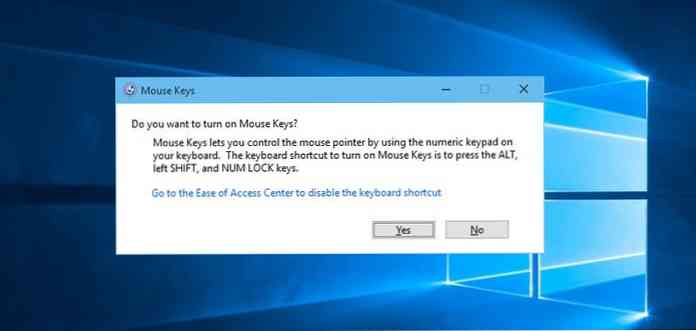
Када је омогућен, можете да га користите типке на нумеричкој типковници за помицање миша и кликните на ставке, слично како функционише миш. Типке 8, 4, 2 и 6 се користе лута около и можете да притиснете нумеричку тастатуру кључ 5 да бисте извршили леви клик.
За десним кликом морате прво промените функцију тастера нумпад 5 да бисте десним кликом притиснули тастер - (минус) и затим је користите за извршавање десног клика.
Ево листе свих тастера које можете користити за контролу миша помоћу тастатуре. Неки мањи лаптоп рачунари немају нумеричке тастере или тоуцхпад није компатибилан, тако да се не може примијенити.
Важно Пречице за тастатуру које треба запамтити
Сећање на важне тастерске пречице ће много помоћи у контроли Виндовса и његове функције у трену. У наставку се налази списак тастерских пречица за Виндовс које ће вам изузетно помоћи:
- Ф2: Преименовање датотеке
- Типка за брисање: За брисање ставке
- Схифт + Делете: Трајно брисање ставке
- Цтрл + Схифт + Н: Креирање нове фасцикле
- Цтрл + А: Изаберите све на страници
- Цтрл + Ц: За копирање
- Цтрл + Кс: За резање
- Цтрл + В: За лепљење
- Виндов Кеи + С: Отворите поље за претрагу Виндовса
- Цтрл + Схифт + Есц: Отвори управљач задацима
- Алт + Ф4: Затвори тренутно отворени програм / прозор
- Виндовс Кеи + Таб: Да бисте прегледали и кретали се између отворених прозора
Горе су само неколико основних Виндовс пречица који ће олакшати навигацију и обављање уобичајених задатака. Такође ћу вам препоручити да прођете кроз нашу коначну листу од преко 200 Виндовс тастерских пречица. Може постати још лакше користите Виндовс са тастатуром у односу на миша.
Закључак
Горе наведена упутства треба да буду више него довољна за навигацију кроз Виндовс и рад са датотекама и фасциклама. Међутим у овом тренутку немогуће је заменити миш са тастатуром јер је миш још увек веома релевантан у многим ситуацијама и обавезан је за коришћење многих апликација и игара.
Ја лично више волим да прескочим корак да дођем до свог миша, и хоновање тастерских пречица ми је неизмерно помогло. Радујемо се вашем коментару на искуство миша и тастатуре.




